Microsoft Edge에서 모든 탭 닫기 프롬프트를 활성화 또는 비활성화하는 방법
Microsoft Edge 브라우저 사용자는 브라우저 창을 닫을 때 실행 중인 모든 탭을 닫을 것인지 여부를 묻는 대화 상자 또는 프롬프트가 표시되는 옵션을 얻습니다.
이제 이것이 사용자가 서두르는 것을 방해할 수 있지만 때때로 사용자가 실수로 창을 닫는 것을 방지하는 데 도움이 될 수 있습니다. 이 프롬프트가 브라우저에 표시되도록 설정하는 것은 기본적으로 활성화되어 있지 않을 수 있습니다. 따라서 사용자가 Microsoft Edge 에서 ' (Microsoft Edge)모든 탭을 닫으시겠습니까(Do you want to close all tabs) ' 프롬프트를 활성화할 수 있는 방법을 보여드리겠습니다 .
Microsoft Edge 에서 모든 탭 (Microsoft Edge)닫기(Close) 프롬프트 활성화

- 마이크로소프트 엣지를 엽니다.
- (Click)화면 오른쪽 상단에 있는 점 세 개를 클릭 하고 브라우저 설정으로 이동합니다. 또는 단축키 Alt+F를 사용하여 Edge 설정을 열 수 있습니다.
- 설정(Settings) 탭 의 왼쪽에는 관련 설정을 추가로 여는 카테고리 목록이 있습니다.
- 모양을 찾아 클릭하십시오.
- 여기 상단에는 활성화 또는 비활성화 옵션이 있는 모든 탭을 닫기 전에 확인이라는 옵션이 있습니다.(Ask before closing all tabs)
- 원하는 대로 변경하고 설정 창을 닫아 해당 설정을 적용할 수 있습니다.

그런 다음 Edge 창에 두 개 이상의 탭이 실행 중이고 창을 닫으려고 할 때마다 다음과 같은 프롬프트가 나타납니다 . 모든 탭을 닫으시겠습니까?(Do you want to close all tabs?)
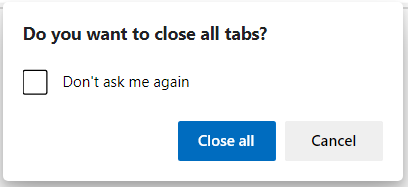
프롬프트가 항상 표시되도록 선택한 경우 프롬프트를 본 후 ' 다시 묻지 않음(Don’t ask me again) '을 선택 하면 다시 켜지 않는 한 표시되지 않는 프롬프트로 되돌아갑니다.
사용자는 이 기능이 Microsoft Edge 의 (Microsoft Edge)Canary 버전에 있지만 곧 Stable 버전으로 출시될 예정입니다.
관련 읽기(Related reads) :
- Internet Explorer 및 Edge 레거시(Edge Legacy) 에서 모든 탭 닫기 프롬프트를 다시 가져오는 방법
- (Close all opened browser tabs at once)Chrome, Edge 또는 Firefox에서 열려 있는 모든 브라우저 탭을 한 번에 닫습니다 .
Related posts
Microsoft Edge toolbar에서 Extensions 메뉴 버튼을 제거하는 방법
Windows 10에서 Microsoft Edge homepage를 설정하거나 변경하는 방법
Home button Microsoft Edge browser에 추가하십시오
Microsoft Edge browser에서 Media Autoplay을 제한하는 방법
Windows 10에서 Microsoft Edge에서 Google SafeSearch을 집행하는 방법
우리는 extension에서 extension error를 수정합니다
Microsoft Edge browser 매달려, 얼어 붙은, 충돌 또는 작동하지 않습니다
InPrivate mode에서 Microsoft Edge browser을 열 수있는 바로 가기를 만듭니다
Vertical Tabs Microsoft Edge에서 Title Bar을 숨기는 방법
Microsoft Edge에서 Smart Copy을 사용하는 방법
Windows 10에서 Microsoft Edge browser을 다시 설치하거나 재설정하는 방법
Microsoft Edge browser에서 Duplicate Favorites을 제거하는 방법
PDF PDF의 Highlight Text Microsoft Edge browser의 문서
Microsoft Edge를 사용 중지하는 방법 메시지 공유에 사용됩니다
Microsoft Edge 내장 administrator account을 사용하여 열 수 없습니다
Windows 10에서 Microsoft Edge에서 System Print Dialog을 활성화하십시오
Microsoft Edge은 잘못된 Geographical Location를 감지합니다
Chromebook에 Microsoft Edge browser를 설치하는 방법
Microsoft Edge에서 Super Duper Secure Mode를 사용하는 방법
Microsoft Edge exit에서 탐색 기록을 자동으로 삭제하는 방법
